Microsoft Edge -selaimelle on tarjolla paljon mielenkiintoisia vinkkejä. Suosikkipalkin aktivointi tai näyttäminen on yksi niistä. Jotkut käyttäjät haluavat pitää sen piilossa; toiset haluavat näytä Suosikkipalkki. Jos haluat myös näyttää sen, tämä viesti voi auttaa sinua erilaisilla vaihtoehdoilla.

Kun Suosikit-palkki on näkyvissä, voit nopeasti käyttää ja avata kirjanmerkkejä, jotka on tallennettu kyseiseen kirjanmerkkikansioon. Voit myös valita, haluatko näyttää Suosikkipalkin kaikilla välilehdillä (aina) vai vain uusilla välilehdillä.
Näytä Suosikkipalkki Microsoft Edgessä
Olemme käsittäneet neljä eri tapaa näyttää Suosikkipalkki Edge-selaimessa:
- Pikanäppäimen käyttäminen
- Käyttämällä Suosikit-painiketta
- Microsoft Edgen asetusten käyttäminen
- Suosikkipalkin käyttäminen napsauta hiiren kakkospainikkeella valikkoa.
Tarkistetaan kaikki nämä vaihtoehdot.
1] Pikanäppäimen käyttö
Tämä on nopein ja helpoin vaihtoehto näyttää Suosikkipalkki kaikilla Edge-selaimen välilehdillä. Paina vain Ctrl + Vaihto + B pikanäppäin ja Suosikkipalkki aktivoituvat välittömästi.
2] Käytä Suosikit-painiketta

Tässä ovat vaiheet:
- Klikkaa Suosikit -painike käytettävissä Edge-selaimen osoiterivin vieressä
- Klikkaa Lisää vaihtoehtoja (kolme vaakapistettä) -kuvake käytettävissä Suosikit-valikossa
- Valitse Näytä suosikkipalkki vaihtoehto
- Valitse Aina vaihtoehto, jos haluat näyttää Suosikit-palkin kaikilla välilehdillä
- Tai muuten valitse Vain uusilla välilehdillä vaihtoehto
- paina Tehty -painiketta.
3] Microsoft Edgen asetusten käyttäminen
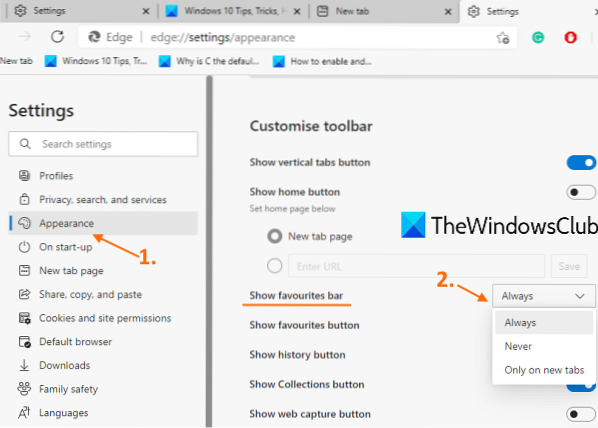
- Tyyppi
reuna: // asetuksetosoitepalkissa ja paina Tulla sisään avain - Klikkaa Ulkomuoto luokka käytettävissä vasemmalla sivupalkissa
- Selaa sivua alaspäin
- Napsauta avattavaa valikkoa, joka on käytettävissä Näytä suosikkipalkki vaihtoehto
- Valitse Aina / vain uusilla välilehdillä vaihtoehto.
Voit myös käynnistää Näytä suosikit -painike tällä sivulla niin, että painike näkyy aina Edge-selaimen oikeassa yläkulmassa.
4] Napsauta Suosikit-palkkia hiiren kakkospainikkeella
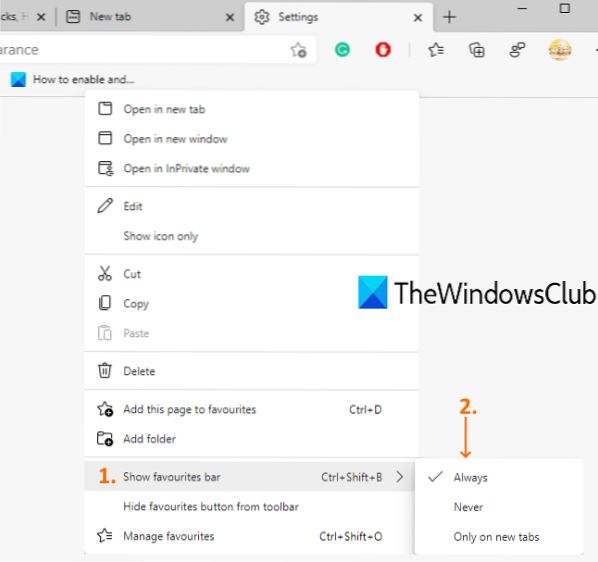
Tämä vaihtoehto on hyödyllinen, kun Suosikkipalkki on jo näkyvissä, mutta vain uusille välilehdille. Toimi seuraavasti:
- Avaa uusi välilehti
- Napsauta hiiren kakkospainikkeella Suosikkipalkkia
- Valitse Näytä suosikkipalkki valikossa
- Valitse Aina vaihtoehto.
Nyt Suosikit-palkki näkyy uusilla välilehdillä ja muilla verkkosivuilla.
Lue seuraava: Suosikkien hallinta Microsoft Edge -selaimessa.

 Phenquestions
Phenquestions

